设置 Windows 账户头像的步骤总结
时间:2025-01-08 16:06:25 290浏览 收藏
IT行业相对于一般传统行业,发展更新速度更快,一旦停止了学习,很快就会被行业所淘汰。所以我们需要踏踏实实的不断学习,精进自己的技术,尤其是初学者。今天golang学习网给大家整理了《设置 Windows 账户头像的步骤总结》,聊聊,我们一起来看看吧!
个性化您的Windows账户:轻松设置账户头像!
在Windows系统中,拥有多个用户账户?除了用户名,还有什么方法能快速区分它们呢?答案是:设置独特的账户头像!本文将为您详细介绍如何轻松设置Windows账户头像。
首先,点击“开始”菜单,找到并点击您的用户头像。
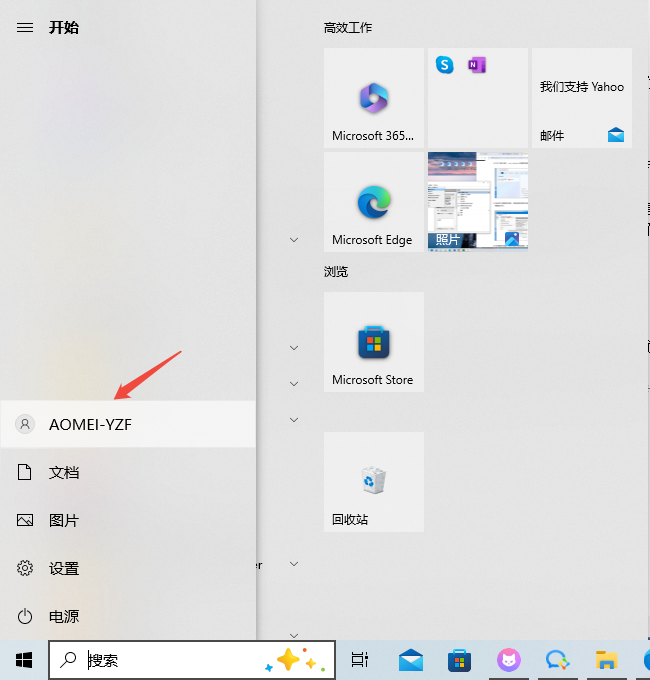
点击后,选择“更改账户设置”选项。
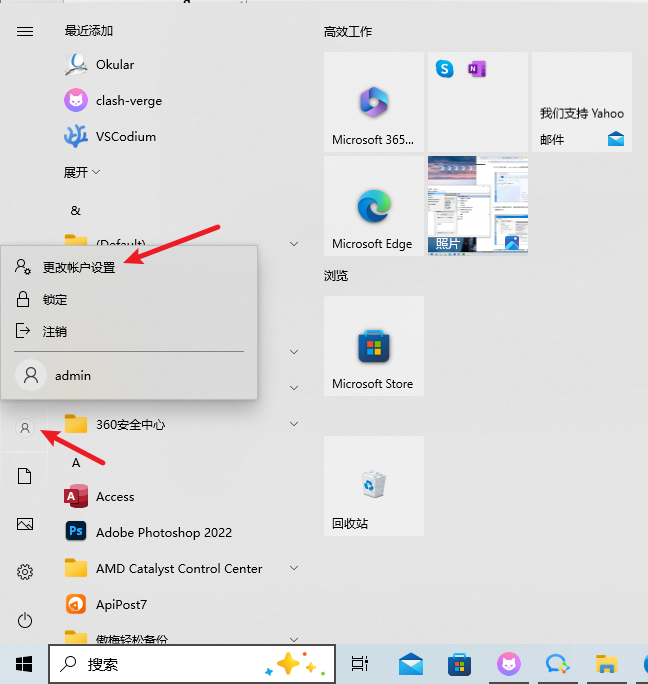
这将带您进入“设置”应用的“账户”页面,显示您的账户信息。您也可以直接从“设置”应用中找到“账户”选项进入此页面。

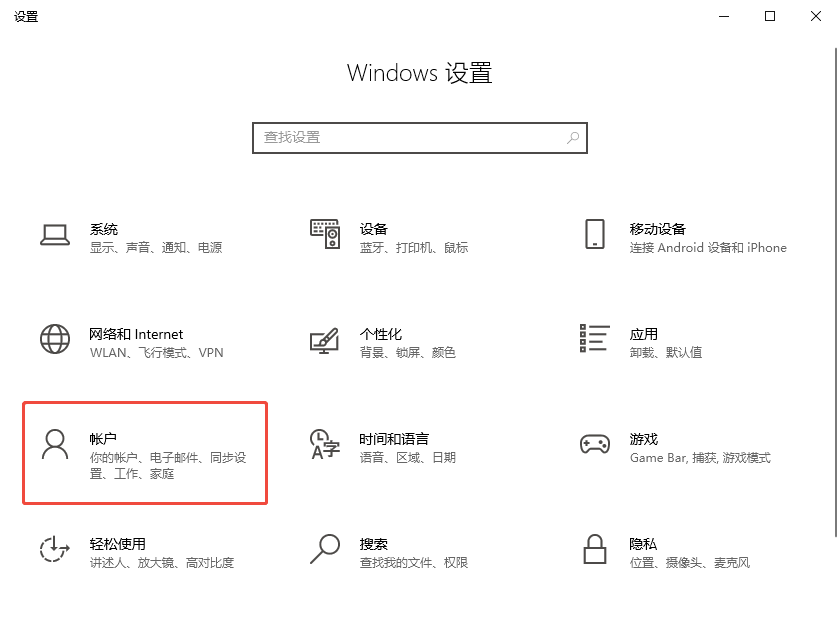
向下滚动,找到“创建头像”部分,点击“从现有图片中选择”。
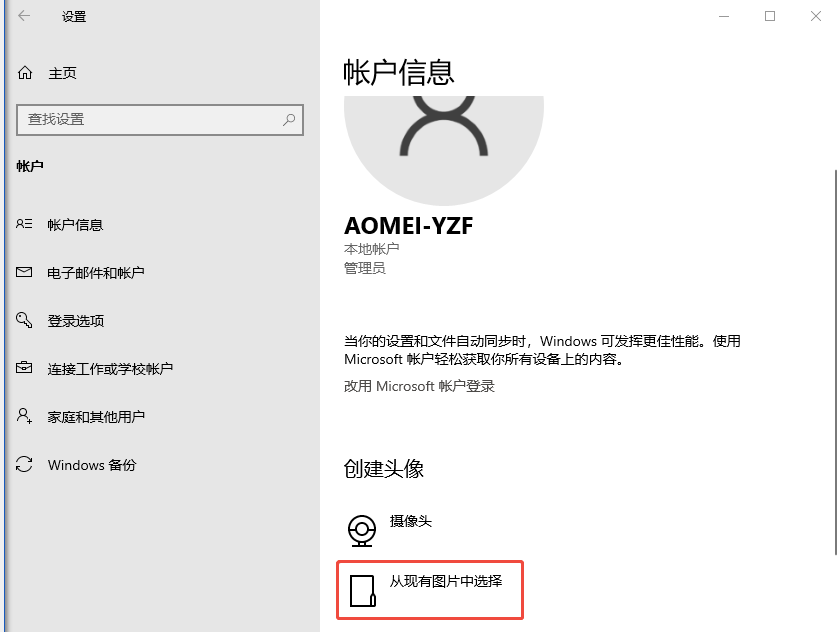
选择您喜欢的图片,然后点击“选择图片”按钮即可完成设置。
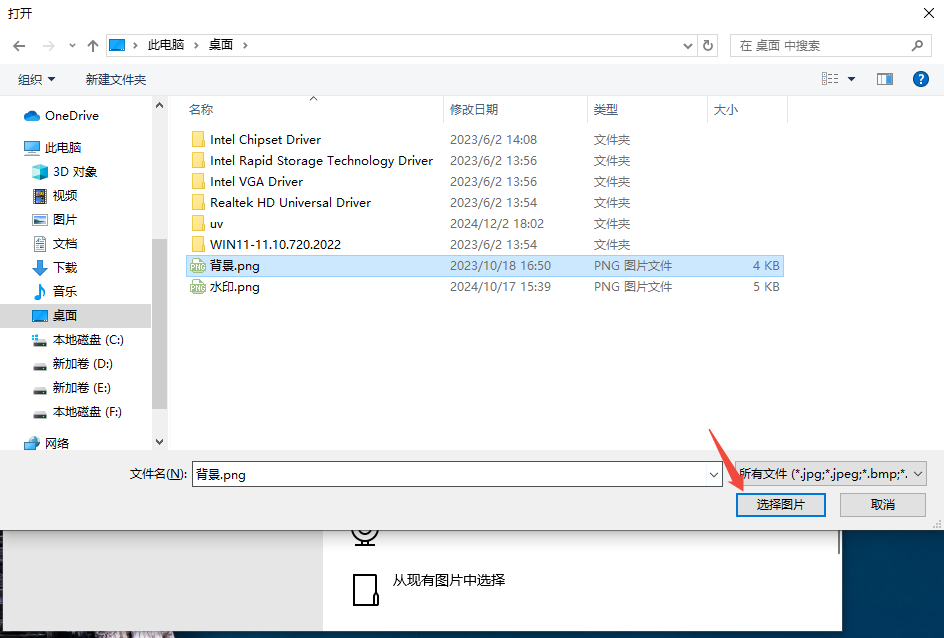
现在,您已成功设置了账户头像!这将使您的账户更具个性化,并方便您在多个用户账户中快速识别自己的账户。
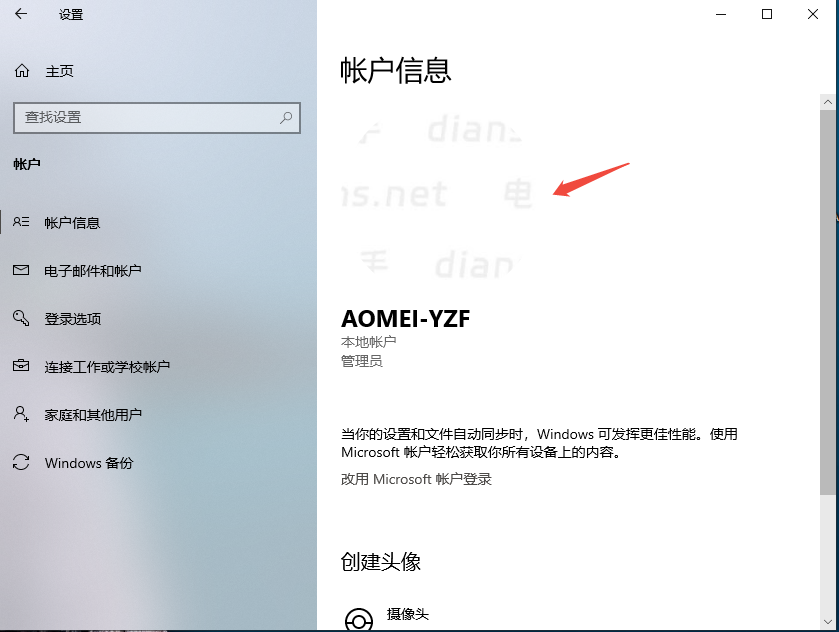
总结:以上就是Windows账户头像设置的完整步骤。通过简单几步,即可让您的Windows账户更具个性,并方便区分不同的用户账户。
以上就是《设置 Windows 账户头像的步骤总结》的详细内容,更多关于的资料请关注golang学习网公众号!
相关阅读
更多>
-
501 收藏
-
501 收藏
-
501 收藏
-
501 收藏
-
501 收藏
最新阅读
更多>
-
471 收藏
-
382 收藏
-
280 收藏
-
327 收藏
-
138 收藏
-
270 收藏
-
187 收藏
-
218 收藏
-
484 收藏
-
153 收藏
-
421 收藏
-
395 收藏
课程推荐
更多>
-

- 前端进阶之JavaScript设计模式
- 设计模式是开发人员在软件开发过程中面临一般问题时的解决方案,代表了最佳的实践。本课程的主打内容包括JS常见设计模式以及具体应用场景,打造一站式知识长龙服务,适合有JS基础的同学学习。
- 立即学习 543次学习
-

- GO语言核心编程课程
- 本课程采用真实案例,全面具体可落地,从理论到实践,一步一步将GO核心编程技术、编程思想、底层实现融会贯通,使学习者贴近时代脉搏,做IT互联网时代的弄潮儿。
- 立即学习 516次学习
-

- 简单聊聊mysql8与网络通信
- 如有问题加微信:Le-studyg;在课程中,我们将首先介绍MySQL8的新特性,包括性能优化、安全增强、新数据类型等,帮助学生快速熟悉MySQL8的最新功能。接着,我们将深入解析MySQL的网络通信机制,包括协议、连接管理、数据传输等,让
- 立即学习 500次学习
-

- JavaScript正则表达式基础与实战
- 在任何一门编程语言中,正则表达式,都是一项重要的知识,它提供了高效的字符串匹配与捕获机制,可以极大的简化程序设计。
- 立即学习 487次学习
-

- 从零制作响应式网站—Grid布局
- 本系列教程将展示从零制作一个假想的网络科技公司官网,分为导航,轮播,关于我们,成功案例,服务流程,团队介绍,数据部分,公司动态,底部信息等内容区块。网站整体采用CSSGrid布局,支持响应式,有流畅过渡和展现动画。
- 立即学习 485次学习
